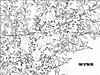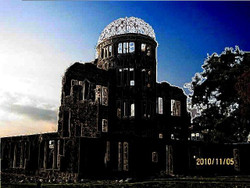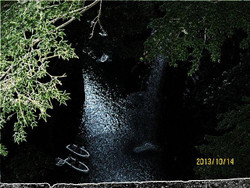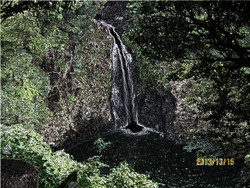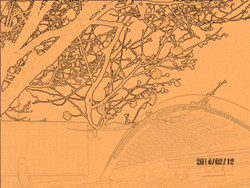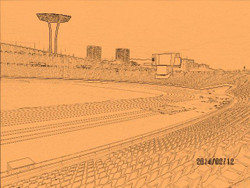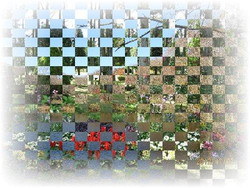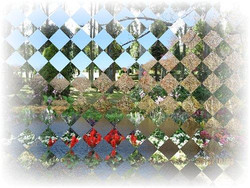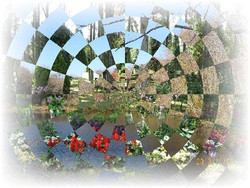最近の記事
インターネット・パソコン 
2014年2月27日 (木)
2014年2月21日 (金)
2014年2月19日 (水)
2014年2月16日 (日)
2014年2月15日 (土)
画像の選択的重ね合わせアプリをHPにUpしました
2枚の写真を種々の方法でミックスした画像を作成するアプリです。
「合成写真(選択的重ね合わせ)」として数回紹介した写真の作成に使用した自前のアプリです。 時々不安定な動作をすることがありますが・・・。
格子状に交互に配置したり、任意の形状の小窓(バブル)にもう一方の写真を配置したりといったことができます。
画像の選択的重ね合わせアプリは -> こちら
(例)
元の2枚の写真 (広島ビッグアーチ)
合成写真
2014年2月14日 (金)
2014年2月 7日 (金)
2014年2月 1日 (土)
2014年1月30日 (木)
2014年1月22日 (水)
フォトアルバム
Powered by Six Apart